Шапкой называется верхняя часть страницы сайта, на которой обычно размещают название компании, логотип и другую важную информацию (контакты, время работы, слоган и т.д.).
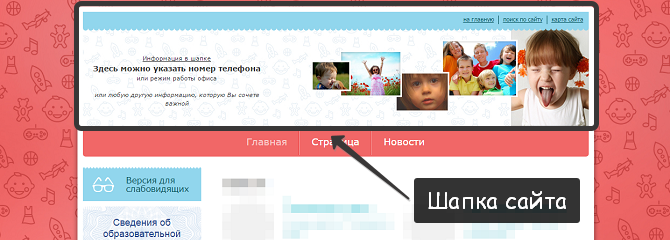
Изменить шапку Вашего сайта в «Нубексе» очень легко: для этого зайдите в админку, в меню управления (слева) выберите раздел «Оформление», а в нем — пункт «Шапка страницы».
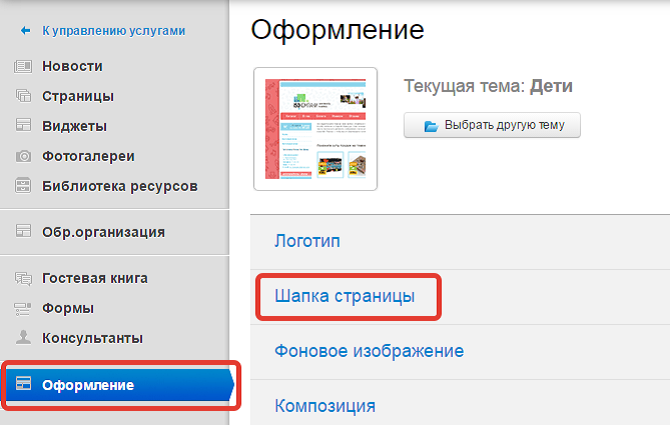
Перед Вами появится список доступных шапок. Положитесь на свой художественный вкус и выбирайте: в Вашем распоряжении несколько десятков готовых шаблонов. Для выбора шапки просто кликните на понравившийся вариант: система автоматически сохранит изменения, и шапка на сайте отобразится в новом дизайне.
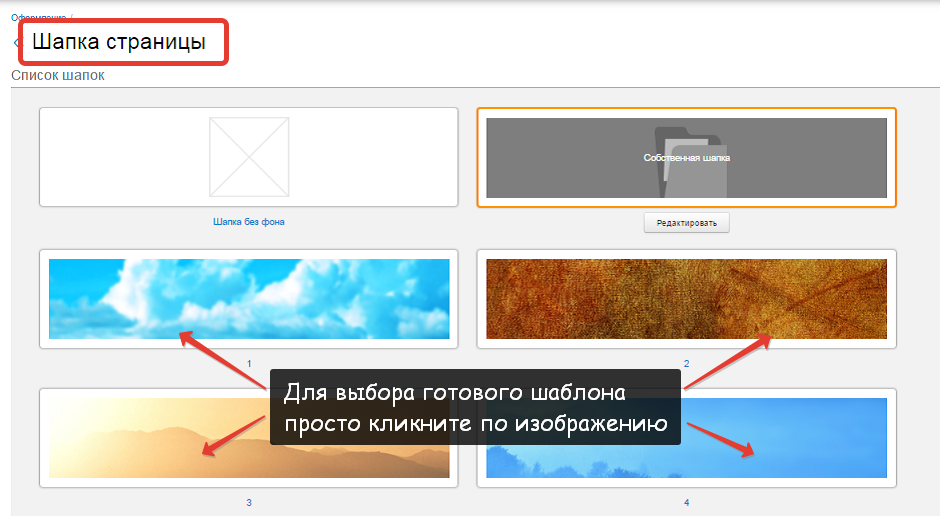
Также Вы можете выбрать пустую шапку (без фона), если хотите сконцентрировать внимание пользователей на логотипе и текстовой информации.
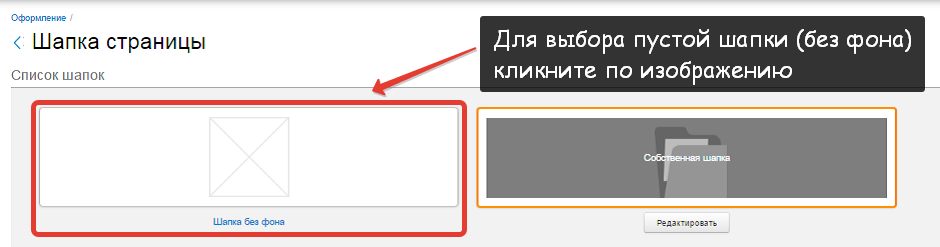
Если ни один из готовых шаблонов Вам не подошел, можно создать шапку самостоятельно. Для этого найдите в списке пункт «Собственная шапка» и нажмите кнопку «Редактировать».
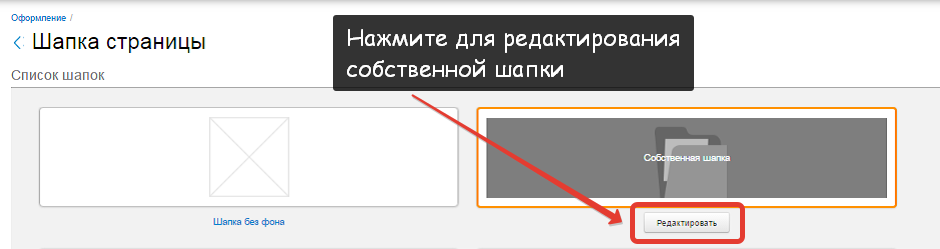
В первую очередь нужно загрузить на сайт изображение, которое Вы хотите использовать в качестве шапки. Для этого нажмите кнопку «Загрузить», выберите на своем компьютере нужный файл и нажмите «Открыть».
Обратите внимание: допустимые форматы файла для загрузки — jpeg, jpg, gif, png, ico; максимальный размер — 10 Мб; в высоту изображение должно иметь не меньше 90 пикселей. Верхней границы для высоты шапки нет, но не стоит грузить слишком большие изображения. Иначе шапка займет большую часть экрана, не оставив места для информации самих страниц. Как правило, высоты в 250-300 пикселей достаточно для размещения логотипа, слогана, адреса и контактных данных.
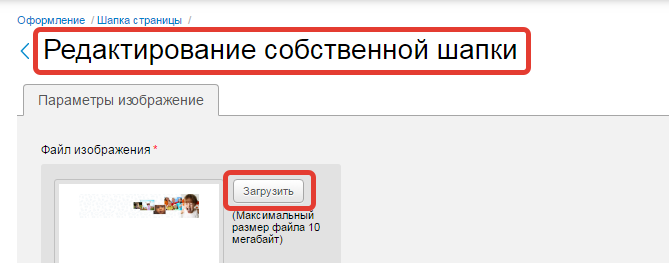
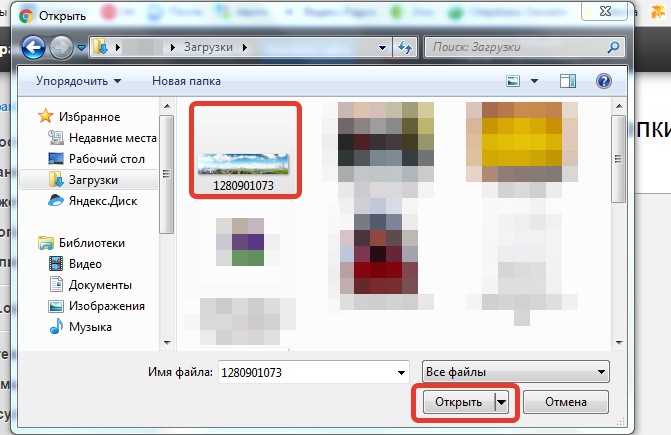
После загрузки изображения настройте выравнивание шапки: по центру, слева или справа. Особенно это важно, когда ширина загруженного изображения сильно превышает ширину колонки (940 пикселей). В этом случае от выравнивания будет зависеть, какие части картинки отобразятся в шапке, а какие — нет.
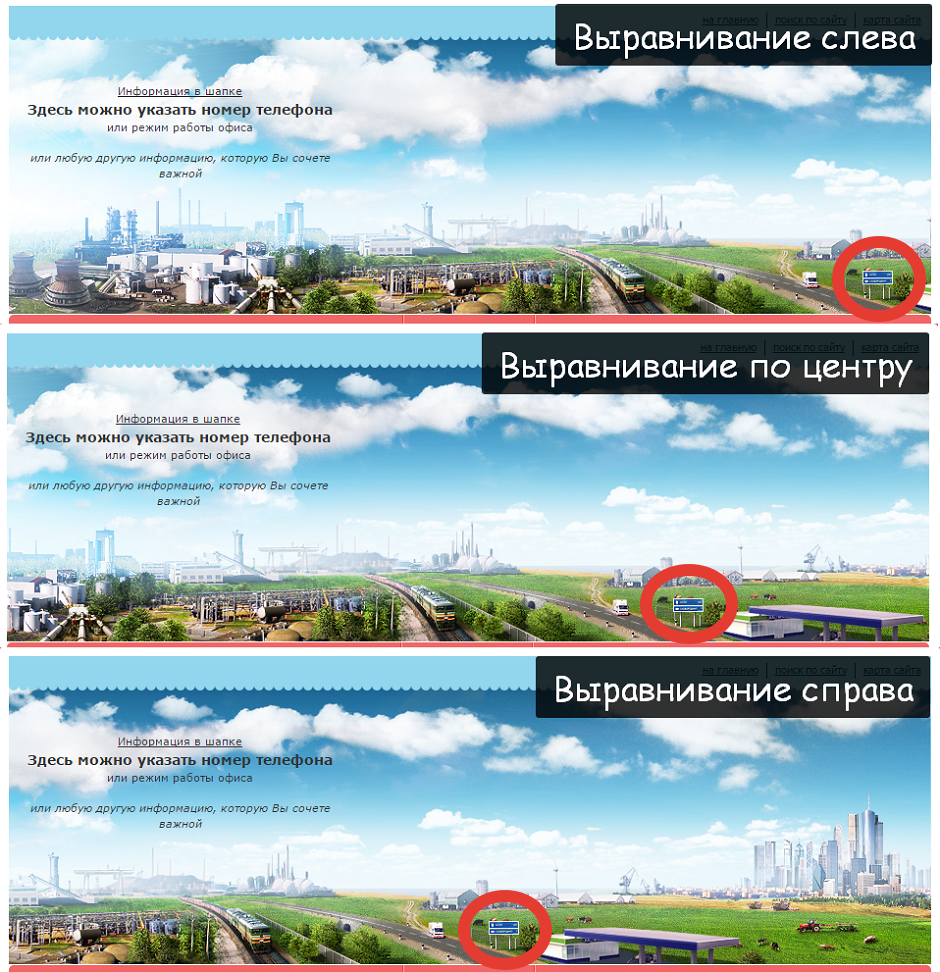
Если ширина изображения, наоборот, меньше ширины колонки, особое внимание следует обратить на галочку «Показывать шапку с повторениями». На скриншоте ниже показано, как активность этой галочки влияет на отображение шапки на сайте.
![]()
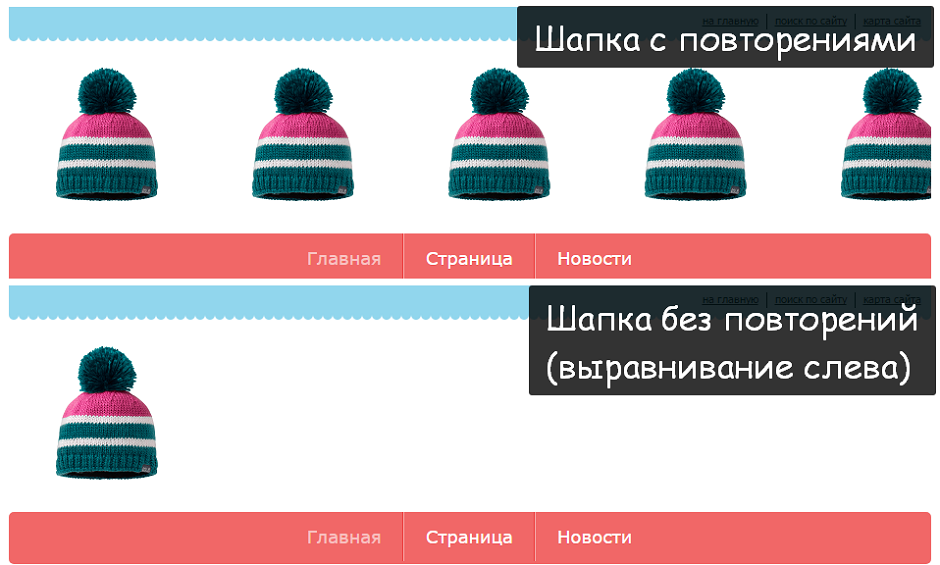
Не забудьте сохранить сделанные изменения: шапка готова, а Вы — восхитительны! Для дальнейшей работы над дизайном Вашего сайта советуем изучить статьи о том, как изменить логотип и добавить важную информацию в шапку сайта.